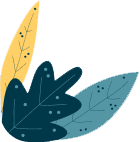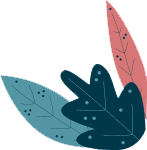Для дистанционного обучения
Свою популярность Zoom заработал не просто так. Он является очень простым и удобным онлайн-сервисом для проведения конференций, дистанционного обучения и простого общения. Что больше всего привлекает пользователей в Zoom– бесплатный формат с множеством доступных опций. Есть также и премиум-формат. Он наделен рядом преимуществ, которые позволят облегчить работу через сервис. Все режимы Zoom проходят в реальном времени. Участникам предложен удобный чат для общения, специальная опция для отображения наглядного материала (презентаций, чертежей и другого). Платформа обеспечивает отличную и бесперебойную связь.Для подключения к сервису необходимо выполнить три простых условия: скачать программу на официальном сайте, зарегистрироваться и подключиться. Подключение через Zoom возможно как с персонального компьютера, с ноутбука и телефона.
Узнай стоимость
написание работы на заказ
Регистрация и настройка
Как уже говорилось ранее, прежде чем приступить к работе на портале, необходимо зарегистрироваться в Zoom, скачать приложение и войти на сервис. Чтобы сделать все правильно, вам потребуется следующее:- Зайдите на главную страницу сервиса;
- Прокрутите в самый низ страницы и перейдите в раздел загрузок;
- Вам будет предложен ряд версий для скачивания. Выбираете бесплатную. Она стоит в списке первой;
- Запустите скачанный файл;
- Загрузите приложение на компьютер, телефон или планшет;
- Как только загрузка будет завершена, всплывет окно программы;
- Нажмите клавишу «Войти в конференцию»;
- Далее вернитесь на главный сайт сервиса. В верхнем правом углу кликните на кнопку бесплатной регистрации;
- Пройдите регистрацию на портале;
- Вернувшись к всплывшему после загрузки окну, введителогин, которые выбрали ранее;
- Введите фамилию и имя;
- Выберите пункт « Запомнить данные»;
- Нажмите кнопку «Войти».
Нужна такая же работа?
закажи ее у наших авторов
Экзамены в Zoom
Когда программа установлена, пройдена регистрация и идентификация, обучающийся может приступать к сдаче экзамена. Мы рекомендуем проходить шаги идентификации заранее, как только станет известен портал для сдачи экзаменов. Регистрация и сама программа бесплатная, в случае, если комиссия поменяет планы, ущерба вам никакого это не принесет.Приемная комиссия заранее оповещает студента о дате и времени сдачи экзамена. Происходит это обычно через электронную почту. Студенту остается только вовремя «явиться» на экзамен и обеспечить себя средством для связи и бесперебойным интернетом.
Как правило, в Zoomпроходят либо устные экзамены, либо письменные тесты и задания. Еще там могут проходить сдачи творческих проектов. При устном собеседовании, студент общается с комиссией или преподавателем.
При сдаче письменного экзамена, преподаватели дают обучающемуся возможность выбрать билет по предмету и ограничивают конференцию по времени. Таким образом, студент погружается в условия приближенные к реальным. Превысить лимит по времени он не может. Конференция завершается, когда истекает время.
Результаты устного экзамена объявляются либо сразу после собеседования, либо не позднее чем через 3 рабочих дня по окончанию. Результаты письменного экзамена студент узнает сразу по окончанию собеседования.